Az IDE egy komplett csomageszköz, amely bizonyos nyelvekre specializálódott, és számos funkciót kínál a felhasználók számára. Ezek a funkciók magukban foglalják a programok olvasásának és írásának lehetőségét, hanem fordításukat és hibakeresésüket is. A szövegszerkesztők viszont szélesebb körű megközelítést kínálnak, mivel lehetővé teszik a felhasználók számára, hogy minden típusú programozási nyelvi fájl tartalmát létrehozzák és módosítsák. Ezen eszközök hatalmas gyűjteményéből a VS Code nagy nevet szerzett magának, és a piac egyik legnépszerűbb szerkesztőjévé vált, különösen a C ++ nyelv számára. Ezért ma megvizsgáljuk, hogyan lehet a VS Code-t telepíteni az Ubuntu-ba és konfigurálni oly módon, hogy a felhasználók képesek legyenek futtatni és hibakeresni a C ++ programokat.
Ami valójában a VS Code?
Mielőtt áttérne a sajátosságokra, először adjon áttekintést arról, hogy mi is valójában a VS Code, és az ezzel járó előnyökről.
A Microsoft által kifejlesztett VS Code egy cross-platform nyílt forráskódú szerkesztő, amely széleskörű szolgáltatásokkal és számos kiterjesztés támogatásával rendelkezik, amelyek még több funkciót kínálnak az amúgy is hatékony szerkesztő számára. Nem osztályozható IDE-ként, de sokkal több, mint amilyennek látszik egy hagyományos szövegszerkesztő. Azokkal a funkciókkal, amelyek lehetővé teszik a felhasználók számára a fájlok és mappák rendszerezését, és több fül létrehozását, valamint a programok hibakeresését és a kódok ellenőrzését, lenyűgöző és teljesen felszerelt szerkesztővé teszi. Ezenkívül nagyon testreszabható, mivel a felhasználók konfigurálhatják a témákat az ízlésüknek megfelelően, megváltoztathatják a munkaterület beállításait vagy akár új billentyűparancsokat is beállíthatnak. És ami még jobbá teszi, az a tény, hogy teljesen ingyenes.
Most nézzük meg végre, hogyan telepíthetjük a VS Code-t az Ubuntu-ra.
1) Ellenőrizze, hogy melyik Ubuntu verzióval rendelkezik
Mivel 32 és 64 bites VS Code ízek állnak rendelkezésre, az első dolog, amit meg kell tennie a kezdés előtt, ellenőrizze, hogy az Ubuntu melyik verzióját használja jelenleg. Ehhez először nyissa meg a terminált az Ubuntu Dash segítségével, vagy a megnyomásával Ctrl + Alt + T parancsikon. A terminál megnyitása után írja be a következő parancsot:
$ lscpu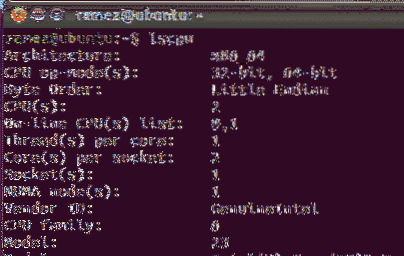
A CPU op-mode (s) bejegyzése megmondja, hogy az Ubuntu melyik bit verzióját futtatja jelenleg.
2) A VS-kód telepítése az Ubuntu-ba
Az Ubuntu többféle lehetőséget kínál a felhasználók számára a VS Code telepítésére a számítógépükre. Nézzünk meg néhányat közülük:
a) A VS Code telepítése a Snap használatával
A Snap a Canonical által kifejlesztett irányítási rendszer, amely lehetővé teszi a felhasználók számára, hogy szoftvereket és csomagokat telepítsenek rendszereikre. A pillanatfelvételek azért népszerűek, mert szinte az összes Linux disztribúcióban működnek, és a legújabb verziót biztosítják a felhasználók számára. A felhasználók egyszerűen telepíthetik a VS-kódot a következő parancs futtatásával a parancssorban:
$ sudo snap install --classic kódHa ez megtörtént, megtalálja a VS-kódot a telepített alkalmazások listáján.
b) VS-kód telepítése a Debian Files-en keresztül
Néhány felhasználó azonban úgy találta, hogy a VS Code snap verziói kevésbé stabilak és hibásabbak. Így a VS Code telepítésének egy másik módja a Debian fájlok letöltése vagy telepítése a grafikus felületen vagy a parancssoron keresztül. Mindkét utat megvizsgáljuk.
Először is keresse fel a VS Code webhelyét, és kattintson a letöltésekre. Itt több letöltési lehetőséget fog látni. Válassza ki azt, amelyik megfelel a rendszere követelményeinek. (Kép lent)

A fájl letöltése után egyszerűen kattintson rá duplán, és megnyílik egy ablak.
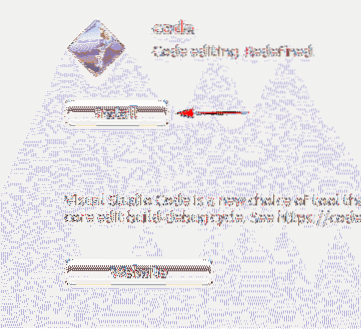
Az Install gombra kattintva a VS Code telepítésre kerül.
A Debian fájlok parancssoros telepítéséhez a következő parancsot kell beírni a terminálba:
$ sudo apt install
Az én esetemben ez lenne:
Régebbi disztribúciók esetén azonban a következő parancsot kell megadni:
$ sudo dpkg -i$ sudo apt-get install -f
3- VS kód beállítása a C ++ fejlesztéshez
Először nyissa meg a terminált, és írja be a következő parancsot, hogy ellenőrizze, hogy a Mingw eszköz telepítve van-e a rendszerébe, vagy sem:
$ g ++ --verzió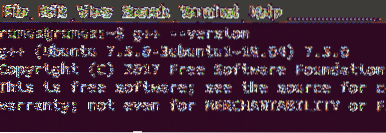
Ha nem látja a g ++ információkat a terminálban, akkor kérjük, telepítse azokat a Mingw webhelyéről.
Ezután létrehozunk egy új mappát, majd megnyitjuk a mappát a VS Code-ban. Mindezt a következő parancsok futtatásával tehetjük meg:
$ mkdir mappaNév$ cd mappaNév
$ kód .
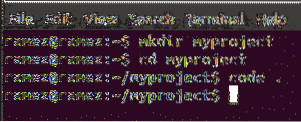
Ezután kattintson az új fájl opcióra, és adja meg a fájl nevét helloworld.cpp
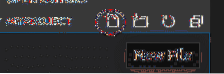
Most kattintson a Bővítmények fülre (kép lent)
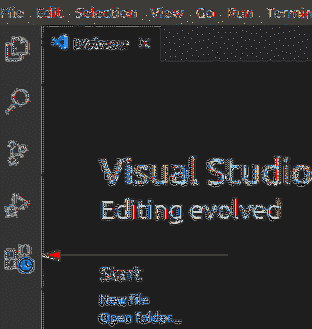
Ezután írja be a C ++ szót a keresősávba, és kattintson az első megjelenő lehetőségre. Ez egy új ablakot nyit meg, amely jó útmutatással szolgál a C ++ használatának megkezdéséhez a VS Code-on. Ebben az ablakban kattintson a gombra telepítés opciót a C ++ fejléc alatt, amely megkezdi a C telepítését++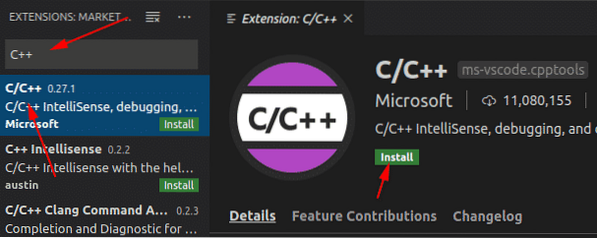
kiterjesztés a VS Code-on.
Hasonlóképpen keresse meg a Code Runner kiterjesztés és telepítse. Annak ellenőrzéséhez, hogy ezek telepítve vannak-e, menjen a telepített bővítmények fülre
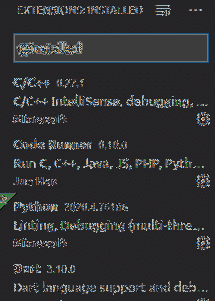
Most nyisd meg a társaidat.cpp fájlt, és illessze be a következő forráskódot:
#includenévtér használata std;
int main ()
cout << "Hello World" << endl;
visszatér 0;
A VS Code jobb felső sarkában látni fogja a játék gomb. Ez a Code Runner kiterjesztés, amelyet korábban telepítettünk. Egyszerűen kattintson rá, és a C ++ program elindul.
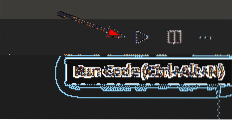
A kimenetet az alábbi Kimenet fülön láthatja.
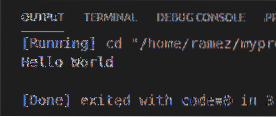
Tehát miért VS kód?
A VS Code egy kifinomult program, amely mindent tartalmaz, amit a fejlesztő elvár egy kódszerkesztőtől. Ezenkívül további hatékony funkciókat kínál, valamint egy könnyen kezelhető felületet, amelyet sok tapasztalt fejlesztő igényeik szerint módosíthat. Így nem meglepő, hogy az utóbbi időben ennyire népszerűvé vált.
 Phenquestions
Phenquestions


